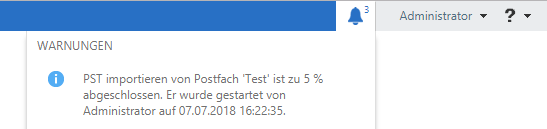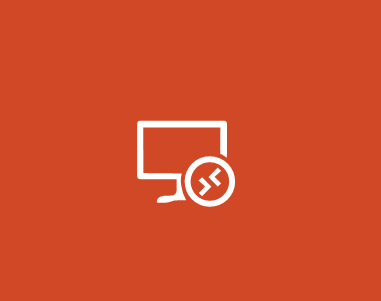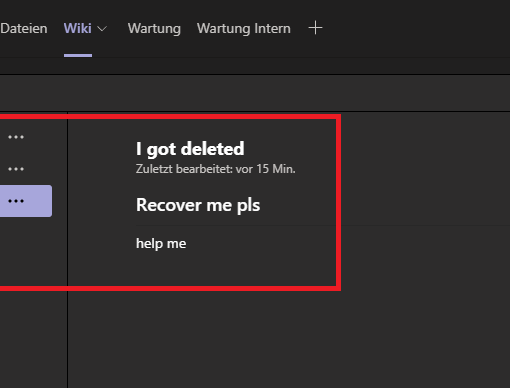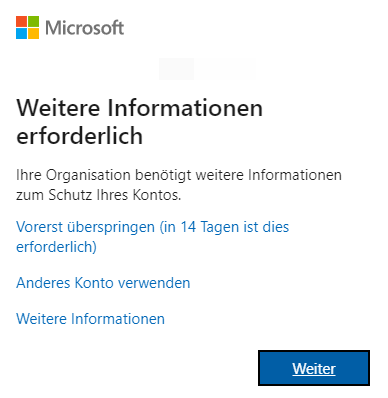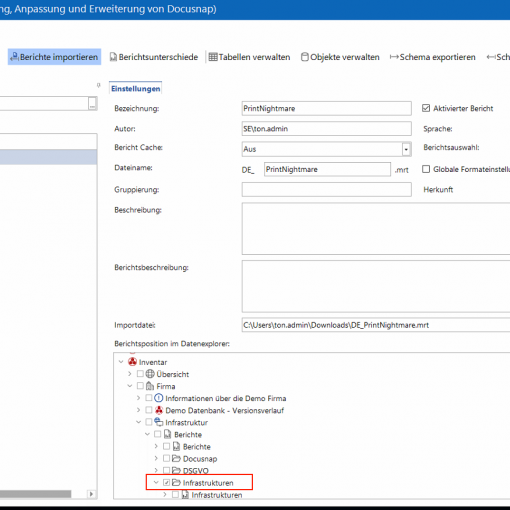Im nachfolgenden Beitrag habe ich Möglichkeiten über die Exchange Management Shell und das Exchange Control Panel (ecp) aufgelistet, zum Exportieren oder Importieren von Postfächern.
Voraussetzung
- PowerShell-Befehle müssen über die Exchange Management Shell ausgeführt werden
- Exchange 2010 muss SP1 installiert haben
Berechtigung
Zuerst muss der Benutzer/Administrator mit dem die Aufgaben ausgeführt werden der Gruppe “Mailbox Import Export” zugewiesen werden, um die entsprechende Berechtigung zu erhalten. Das wird entweder mit dem folgenden Befehl über die PowerShell erledigt:
New-ManagementRoleAssignment -Role "Mailbox Import Export" -User "<Benutzername oder Alias>"
oder über das Exchange Control Panel (nur ab Exchange 2013):
Menüpunkt “Berechtigungen” -> Administratorrollen -> “+”-Symbol zum hinzufügen einer neuen Rolle.
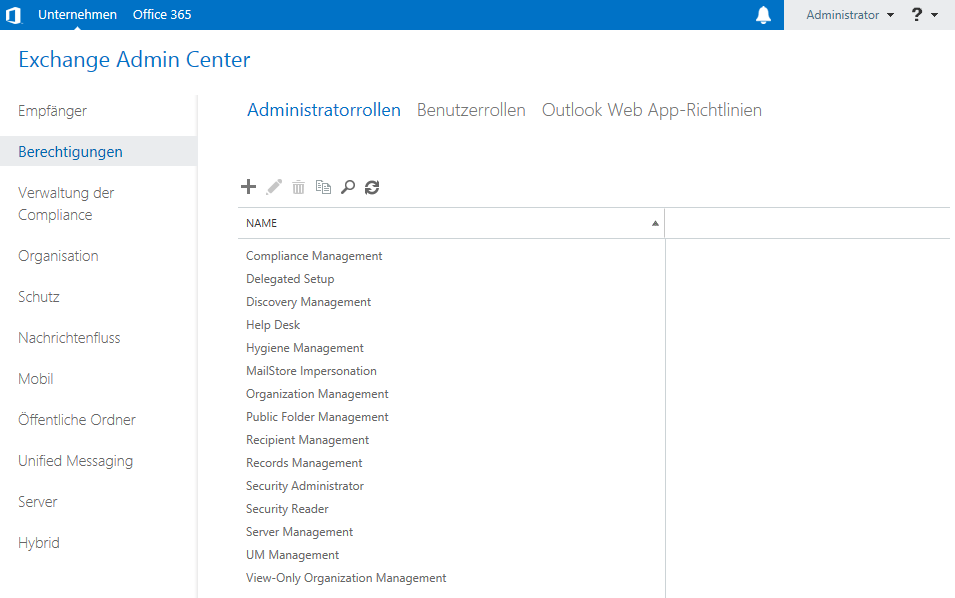
Im nächsten Fenster der Rolle einen Namen vergeben und unter Rollen wieder über das “+”-Symbol die Rolle “Mailbox Import Export” hinzufügen. Unter Mitglieder noch den Benutzer/Administrator hinzufügen und zum Schluss auf “Speichern” klicken.
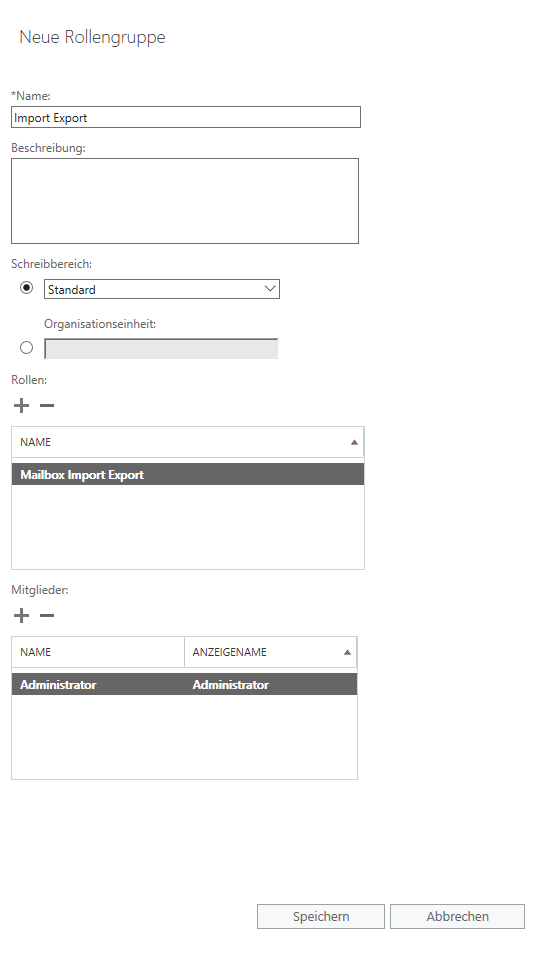
Ex- und Import
Wichtig: Bei den nachfolgenden PowerShell-Befehlen ist es wichtig bei -FilePath einen UNC-Pfad anzugeben!
Einzelpostfach Export
Wenn nicht alle Postfächer exportiert werden sollen oder ich gezielt nur ein einzelnes Postfach exportieren möchte kann das mit folgendem Befehl ausgeführt werden:
New-MailboxExportRequest -Mailbox <Benutzer> -FilePath \\<Server>\<Freigabe>\<PST Name>.pst
Um den aktuellen Status des Export zu prüfen oder abschließend die Anfragen zu löschen siehe Exportstatus prüfen.
Einzelpostfach Import
Auch beim Import kann ich explizit einzelne Postfächer mit folgendem Befehl importiert:
New-MailboxImportRequest –Mailbox <Benutzer> –FilePath "\\<Server>\<Freigabe>\<PST Name>.pst”
Um den aktuellen Status des Import zu prüfen oder abschließend die Anfragen zu löschen siehe Importstatus prüfen.
Massenexport
Für das exportieren aller Postfächer habe ich zwei Methoden aufgelistet.
Methode 1:
$AllMailboxes = Get-Mailbox
$AllMailboxes|%{$_|New-MailboxExportRequest -FilePath \\<Server>\<Freigabe>$($_.Alias).pst}
Methode 2:
foreach ($i in (Get-Mailbox)) { New-MailboxExportRequest -Mailbox $i -FilePath "\\<Server>\<Freigabe>$($i.Alias).pst” }
Exportstatus prüfen
Um den aktuellen Fortschritt des Export zu prüfen kann folgender Befehl genutzt werden:
Get-MailboxExportRequest | Get-MailboxExportRequestStatistics
Wenn alle Postfächer erfolgreich Exportiert wurden und der Exchange-Server noch weiter verwendet werden soll, müssen noch die Anfragen gelöscht werden:
Get-MailboxExportRequest -Status Completed | Remove-MailboxExportRequest
Massenimport
Solange sich die Namen der Postfächer nicht geändert haben, wird der Import aller Postfächer mit folgendem Befehl durchgeführt:
dir \\<Server>\<Freigabe>\*.pst | %{ New-MailboxImportRequest -Mailbox $_.BaseName -FilePath $_.FullName }
Importstatus prüfen
Der Importstatus lässt sich mit folgendem Befehl überwachen:
Get-MailboxImportRequest | Get-MailboxImportRequestStatistics
Wenn alle Postfächer erfolgreich Importiert wurden, müssen noch die Anfragen gelöscht werden:
Get-MailboxImportRequest -Status Completed | Remove-MailboxImportRequest
Exchange Control Panel
Ab Exchange 2013 kann man auch über das Exchange Control Panel (ecp) den Ex- und Import von Postfächern durchführen.
Hierzu über den Menüpunkt “Empfänger” das Postfach oder die Postfächer markieren und auf das drei Punkte “…”-Symbol klicken.

In eine PST-Datei exportieren
Im nächsten Fenster kann der Benutzer noch einmal überprüft oder angepasst werden und zwischen Postfach und Archiv gewählt werden.
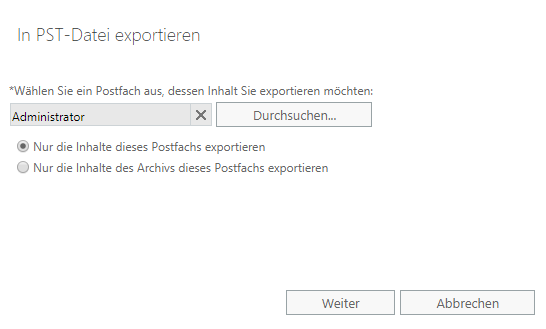
Den Speicherort und Namen für die PST-Datei angeben.
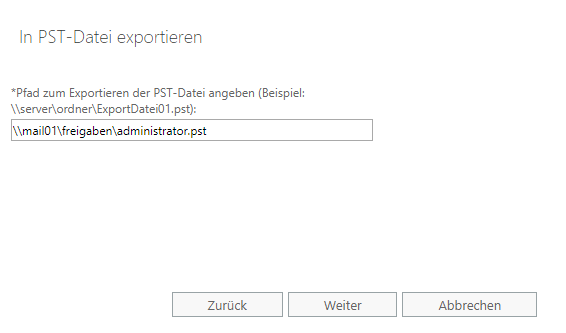
Im letzen Fenster kann noch ein Benutzer angegeben werden, welcher nach Abschluss per E-Mail benachrichtigt werden soll.
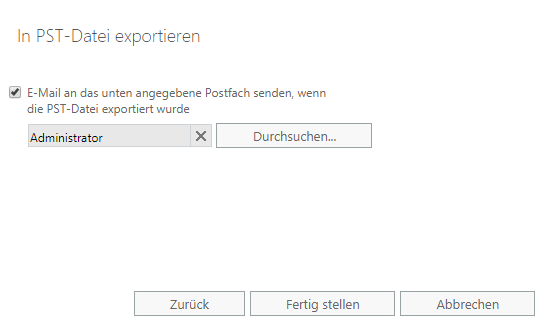
Der Status kann jetzt über die “Info-Glocke” oben rechts überwacht werden.
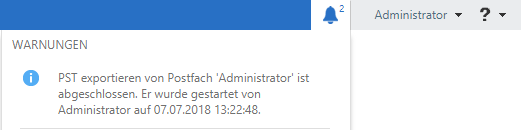
PST importieren
Beim Import wieder den entsprechenden Empfänger markieren und im nächsten Fenster den vollständigen Pfad zur PST-Datei angeben.
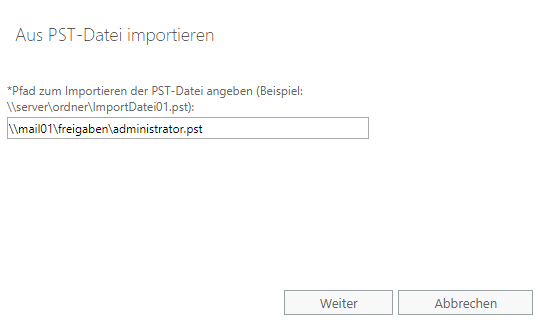
Der Benutzer und die Art der PST-Datei können noch einmal überprüft werden.
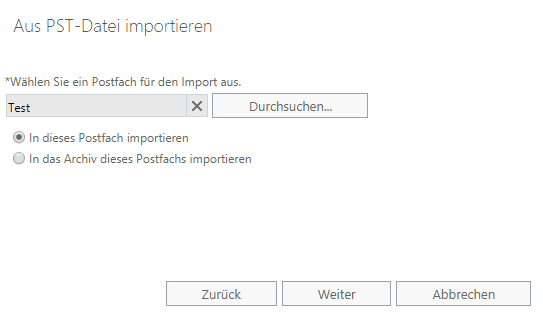
Zum Schluss kann wieder ein E-Mail Empfänger hinterlegt werden, der nach Abschluss des Import benachrichtigt werden soll.
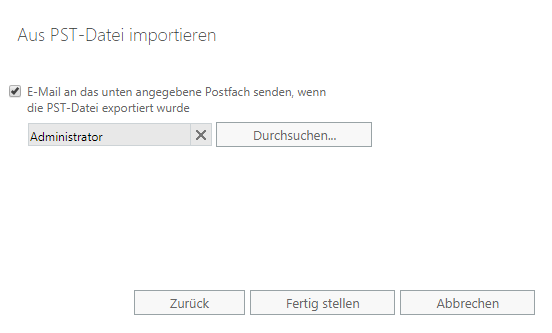
Wie beim Export kann der Fortschritt über die “Info-Glocke” oben rechts überwacht werden.